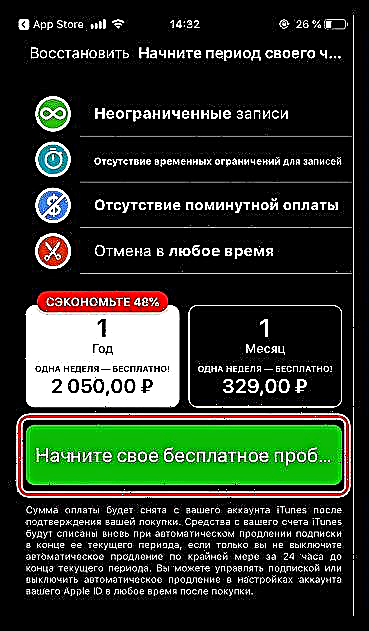Երբեմն լինում են իրավիճակներ, երբ Apple սմարթֆոնների օգտագործողները պետք է գրանցեն հեռախոսային խոսակցություն և այն պահեն որպես ֆայլ: Այսօր մենք մանրամասնորեն քննարկում ենք, թե ինչպես կարելի է դա իրականացնել:
Գրանցեք խոսակցություն iPhone- ում
Պետք է նշել, որ առանց զրուցակցին իմացության մասին խոսակցություններ ձայնագրելը անօրինական է: Հետևաբար, նախքան ձայնագրումը սկսելը, դուք անպայման պետք է հակառակորդին տեղեկացնեք ձեր մտադրության մասին: Այդ պատճառով ներառելով, iPhone- ը չի պարունակում ստանդարտ գործիքներ խոսակցություններ ձայնագրելու համար: Այնուամենայնիվ, App Store- ում կան հատուկ ծրագրեր, որոնց միջոցով կարող եք կատարել առաջադրանքը:
Կարդալ ավելին. IPhone զանգերի ձայնագրման ծրագրեր
Մեթոդ 1: TapeACall
- Ներբեռնեք և տեղադրեք TapeACall- ը ձեր հեռախոսի վրա:
Ներբեռնեք TapeACall
- Առաջին իսկ մեկնարկի ժամանակ դուք պետք է համաձայնեք ծառայության պայմաններին:
- Գրանցվելու համար մուտքագրեք ձեր հեռախոսի համարը: Հաջորդը կստանաք հաստատման կոդ, որը դուք պետք է նշեք հայտի պատուհանում:
- Նախ, դուք հնարավորություն կունենաք գործնականում փորձարկել դիմումը ՝ օգտագործելով անվճար ժամանակահատված: Հետագայում, եթե TapeACall- ը աշխատի ձեզ համար, ապա ձեզ հարկավոր է բաժանորդագրվել (մեկ ամիս, երեք ամիս կամ մեկ տարի):
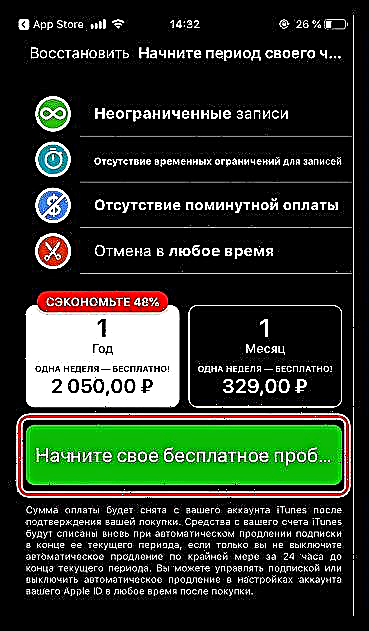
Խնդրում ենք նկատի ունենալ, որ TapeACall- ի բաժանորդագրությունից բացի, բաժանորդի հետ զրույցը կվճարվի ըստ ձեր օպերատորի սակագնային պլանի:
- Ընտրեք համապատասխան տեղական մուտքի համարը:
- Desiredանկության դեպքում նորությունների և թարմացումների ստացման համար տրամադրեք էլփոստի հասցե:
- TapeACall- ը պատրաստ է գնալ: Սկսելու համար ընտրեք ձայնագրության կոճակը:
- Դիմումը կառաջարկի զանգ կատարել նախկինում ընտրված համարին:
- Երբ զանգը սկսվում է, կտտացրեք կոճակը Ավելացնել նոր բաժանորդին միանալու համար:
- Էկրանի վրա կբացվի հեռախոսի գիրք, որում դուք պետք է ընտրեք ցանկալի կոնտակտը: Այս պահից սկսվում է համաժողովը, դուք կարող եք խոսել մեկ բաժանորդի հետ, և ձայնագրվելու է հատուկ TapeACall համարը:
- Երբ խոսակցությունն ավարտված է, վերադարձեք դիմում: Ձայնագրությունները լսելու համար բացեք նվագարկման կոճակը հիմնական կիրառման պատուհանում, ապա ցանկից ընտրեք ցանկալի ֆայլը:









Մեթոդ 2: IntCall
Խոսակցություններ ձայնագրելու ևս մեկ լուծում: TapeACall- ի հիմնական տարբերությունն այն է, որ զանգերն այստեղ կկատարվեն դիմումի միջոցով (օգտագործելով ինտերնետ մուտք):
- Տեղադրեք դիմումը App Store- ից ձեր հեռախոսի վրա `օգտագործելով հետևյալ հղումը:
Ներբեռնեք IntCall- ը
- Առաջին իսկ պահին ընդունեք համաձայնագրի պայմանները:
- Հայտը ինքնաբերաբար կվերցնի համարը: Անհրաժեշտության դեպքում խմբագրեք այն և ընտրեք կոճակը «Հաջորդ».
- Մուտքագրեք այն անձի թիվը, որը կանչվելու է, ապա մուտք գործեք խոսափողը: Օրինակ, մենք ընտրելու ենք կոճակ Թեստ, ինչը թույլ է տալիս փորձել դիմումը անվճար գործողության մեջ:
- Բաժանորդի զանգը սկսվում է: Երբ խոսակցությունը ավարտվեց, անցեք ներդիրին «Գրառումներ»որտեղ կարող եք լսել բոլոր պահպանված խոսակցությունները:
- Բաժանորդ զանգահարելու համար հարկավոր է լրացնել ներքին հաշվեկշիռը - դրա համար անցեք ներդիրին «Հաշիվ» և ընտրեք կոճակը «Վերևից հաշիվ».
- Կարող եք դիտել նույն էջանիշի գնացուցակը - դա անելու համար ընտրեք կոճակը «Գներ».






Զանգերի ձայնագրման համար ներկայացված հայտերից յուրաքանչյուրն ունի իր առաջադրանքը, ինչը նշանակում է, որ դրանք կարող են առաջարկվել iPhone- ում տեղադրման համար: